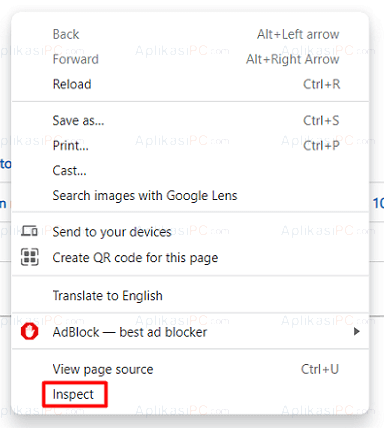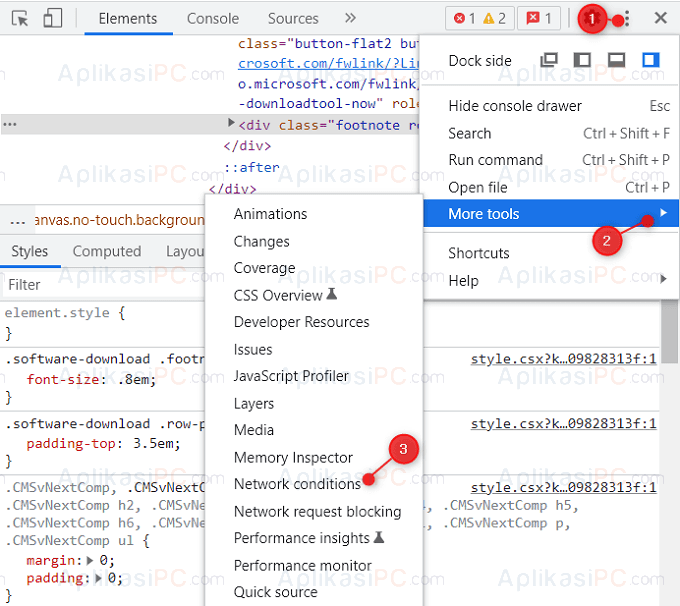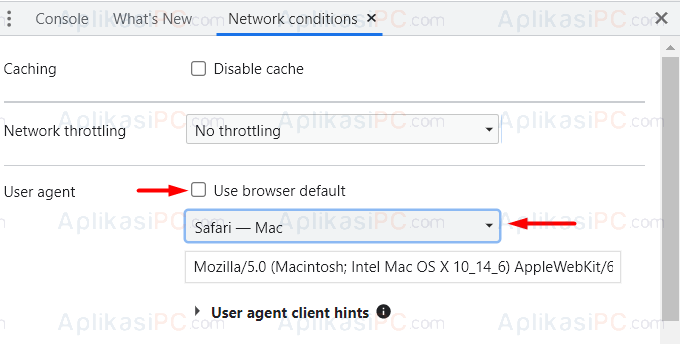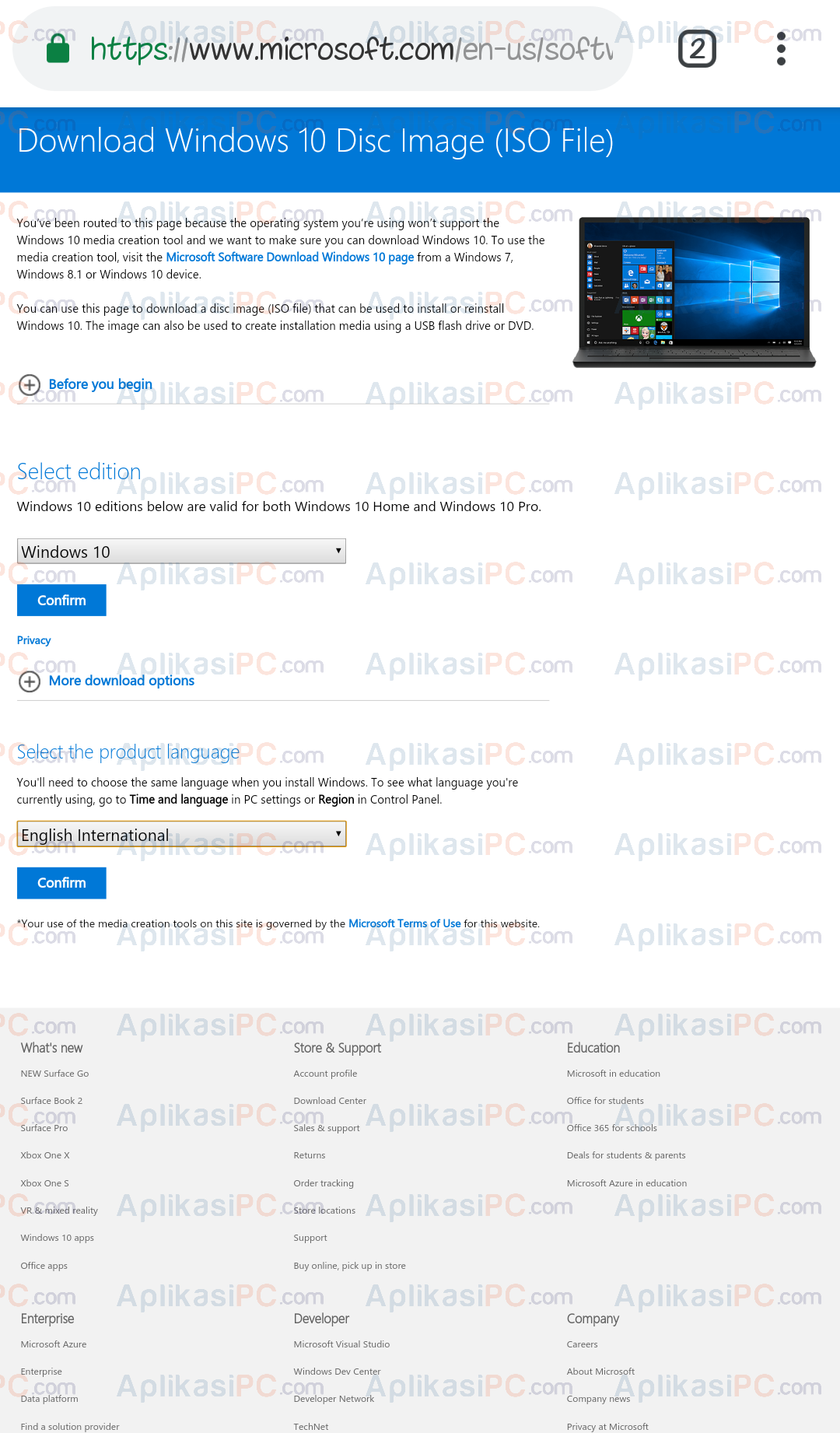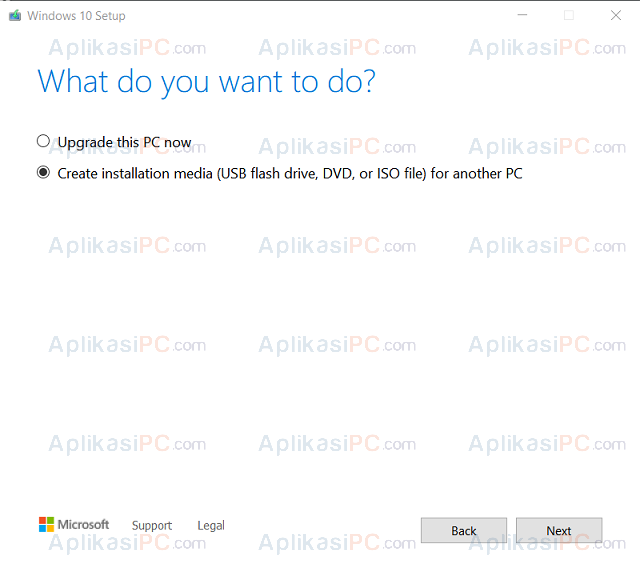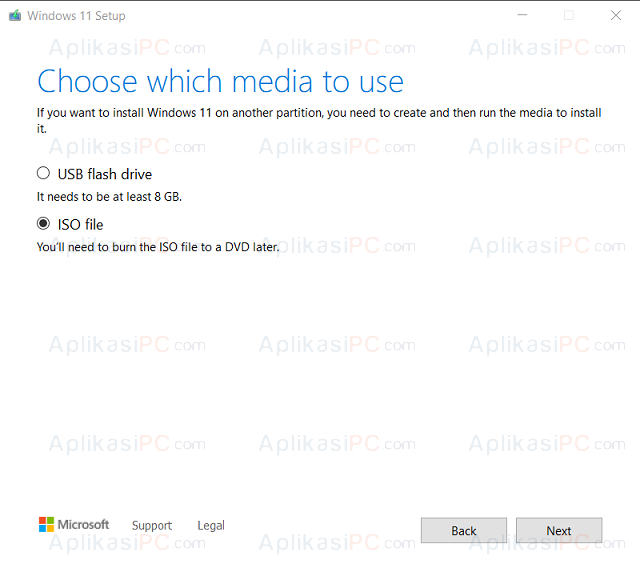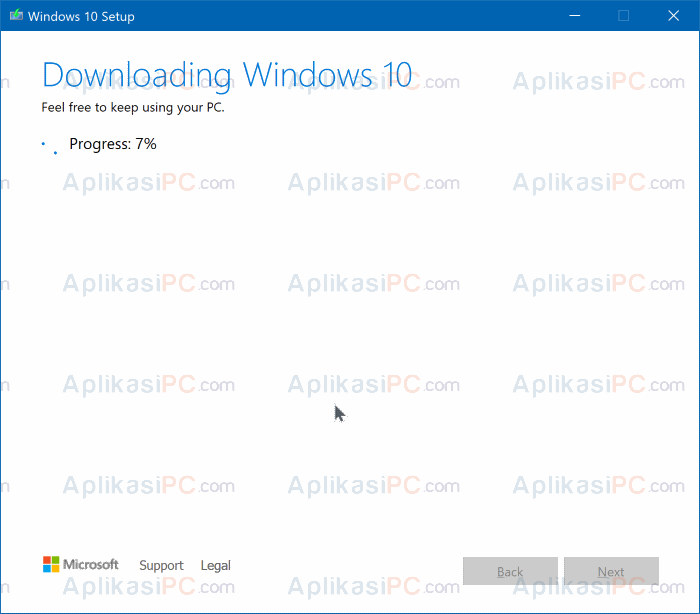Tidak seperti Windows 11, Microsoft tidak menyediakan halaman khusus link download file ISO Windows 10 kepada penggunanya. Hal ini disebabkan karena Microsoft ingin seluruh penggunanya agar selalu menggunakan Windows versi terbaru. Microsoft memberikan dua pilihan untuk bisa mendapatkan Windows 10 terbaru. Yang pertama menggunakan Update Assistant (tidak bisa download ISO) dan yang kedua menggunakan Media Creation Tool.
Pada tutorial kali ini, AplikasiPC akan mebahas beberapa cara download ISO Windows 10 22H2, yaitu dengan cara mengubah user-agent browser / menggunakan perangkat non Windows (cth: Android) dan menggunakan Media Creation Tool. Kedua cara tersebut membutuhkan akses internet yang cepat & stabil, jadi sebelum memulai, sebaiknya persiapkan terlebih dahulu. Ukuran file yang akan di download sekitar 5.5 hingga 6 GB.
Cara 1
Direct link download ISO Windows 10 22H2
Untuk mendapatkan link download ISO Windows 10, kita harus mengubah user-agent browser yang akan kita gunakan agar terlihat seolah-olah sedang tidak menggunakan Windows. Apabila terlihat menggunakan Windows, maka Microsoft akan mengalihkan halaman download ISO ke halaman download Media Creation Tool.
Siapkan browser Chrome / Edge Anda dan ikuti langkah berikut ini:
Langkah 1: Setelah browser dibuka, langsung klik kanan pada tab baru dan klik Inspect.
Langkah 2: Klik pada menu di sebelah kanan atas (titik tiga) dan pilih More tools => Network conditions.
Langkah 3: Scroll ke bawah dan hapus centang pada User agent => Use browser default. Ubah drop-down dari Custom ke Safari – Mac.
Langkah 4: Terakhir, kunjungi halaman ini untuk mengunduh Windows 10 versi terbaru.
Cara 2
Download ISO Windows 10 22H2 menggunakan Android
Menurut saya, ini merupakan cara paling cepat dan mudah untuk mendapatkan link download ISO Windows 10. Setelah mendapatkan link unduhannya, Anda bisa menyalinnya ke komputer (IDM) dan mengunduhnya disana.
Langkah 1: Pastikan smartphone Android dan laptop Anda terhubung ke jaringan WiFi yang sama.
Langkah 2: Buka Chrome di Android dan kunjungi halaman ini.
Langkah 3: Ikuti arahan yang muncul dan saat tombol 32-bit / 64-bit download muncul, salin alamat link-nya.
Selanjutnya Anda bisa menggunakan link ini untuk di download di IDM komputer. Link akan aktif selama 24 jam setelah Anda mengunjungi halaman download.
Cara 2
Download ISO Windows 10 22H2 menggunakan Media Creation Tool
Media Creation Tool merupakan sebuah aplikasi portable yang bisa membantu kita untuk mengunduh file ISO Windows dan membuat bootable Windows di flashdisk untuk menginstal ulang komputer. Aplikasi ini juga bisa digunakan untuk upgrade OS secara langsung tanpa harus membuat bootable Windows terlebih dahulu.
Langkah 1: Kunjungi halaman ini dan download Media Creation Tool dengan cara mengklik tombol Download tool now.
Langkah 2: Klik ganda file
MediaCrationTool22H2.exe
untuk menjalankan aplikasi.
Langkah 3: Klik tombol Accept dan pilih opsi Create installation media (USB flash drive, DVD, or ISO file) for another PC.
Langkah 4: Klik tombol Next dan hapus pilihan Use the recommended options for this PC sehingga Anda bisa memilih Bahasa, Edisi, dan Arsitektur Windows yang hendak di download.
Langkah 5: Pada halaman selanjutnya, pilih ISO file dan klik tombol Next lagi.
Langkah 6: Pilih tempat penyimpanan file ISO dan klik tombol Save => Finish.
Setelah selesai menjalankan enam langkah di atas, aplikasi akan memulai proses unduhan ISO Windows 10.
Itulah beberapa cara untuk mendapatkan ISO Windows 10 22H2 atau yang lebih baru. Apabila ada pertanyaan atau kendala, sampaikan melalui kolom diskusi di bawah ini.